Daftar Isi
- Alat bawaan yang memperpanjang masa pakai baterai Windows 10
- Penghemat baterai
- PowerCfg
- Kekuasaan dan Tidur
- Aplikasi pihak ketiga untuk memperpanjang masa pakai baterai Windows 10
- Pengoptimal Baterai
- Extender Umur Baterai
- Perawatan Baterai
- Hemat Baterai
- [Panduan] Kiat yang efektif untuk memperpanjang masa pakai baterai pada Windows 10
- Nonaktifkan konektivitas nirkabel
- Sesuaikan tampilan PC Anda dan pengaturan daya
- Sinkronkan data lebih jarang
- Kecilkan volumenya
- Pengaturan Wi-fi dan Bluetooth
- Putuskan sambungan periferal yang tidak perlu
- Perbarui Windows saat mengisi daya
- Gunakan Microsoft Edge untuk menjelajah
Setiap individu yang memiliki perangkat seluler menyadari frustrasi yang menghantam mereka begitu baterai merah muncul di layar mereka. Orang tidak lagi terikat pada desktop stasioner untuk melakukan perjalanan sehari-hari, dan perangkat seperti ponsel cerdas, tablet, dan laptop memerlukan beberapa teknik penghematan baterai yang produktif agar berfungsi untuk periode yang tahan lama.
Belum lagi, bahwa masa pakai baterai perangkat modern telah diperpanjang selama beberapa tahun terakhir dan dengan setiap pembaruan, produsen fokus pada cara memperpanjang usia baterai produk mereka.
Microsoft juga telah meneliti masalah ini dan meluncurkan Windows 10 dengan beberapa fitur baru yang bagus yang memberikan daya tahan baterai yang lebih baik. Mereka mungkin tidak flamboyan seperti dukungan kontinum tetapi meskipun demikian, beberapa laptop Windows 10 dikenal karena sifat hemat daya yang penting.
Manajemen daya adalah faktor yang dapat menyebabkan kejatuhan mesin jika tidak dioptimalkan dengan benar, demikian pula nasib aplikasi perangkat lunak yang memakan banyak daya.
Windows 10 dikenal untuk mengembalikan beberapa fitur yang membantu pengguna yang sebelumnya telah menjalankan versi OS yang lebih lama untuk mendapatkan keakraban dengan produk tanpa kurva belajar yang besar, seperti saran aktivasi penghemat baterai ketika hampir habis.
Perubahan besar lainnya yang diubah terkait dengan faktor mobilitas dan hari ini, kami akan memperkenalkan Anda dengan beberapa alat dan tips yang dapat Anda gunakan untuk memperpanjang masa pakai baterai perangkat seluler Anda.
Meskipun ada sejumlah atau aplikasi eksternal dan perangkat lunak yang dapat Anda unduh dari Microsoft Store untuk masa pakai baterai yang lama, ada beberapa alat dan metode bawaan yang akan melakukan pekerjaan itu jika Anda tidak begitu bersemangat mengunduh perangkat eksternal. .
Alat bawaan yang memperpanjang masa pakai baterai Windows 10
Penghemat baterai
Windows 10 beroperasi pada jutaan perangkat, dan sebagian besar dari mereka, dalam beberapa hal, bersifat portabel. Untuk memastikan waktu aktif maksimum pada perangkat seluler saat bepergian, pengembang Windows telah memberi kami ruang lingkup yang lebih luas untuk mengubah pengaturan baterai kami.
Alat penghemat baterai dimasukkan langsung ke Windows 10 itu sendiri. Tujuan utama penghemat baterai ditentukan oleh namanya; itu membatasi aktivitas latar belakang dan memastikan konsumsi energi yang tepat untuk masing-masing aplikasi yang berjalan.
Saat diaktifkan, Penghemat Baterai secara otomatis:
- Menghentikan pembaruan email dan kalender
- Blokir pembaruan Live Tile
- Batasi aktivitas aplikasi latar belakang
Anda dapat menemukan Penghemat baterai dengan menekan tombol Windows + I dan menemukan ' Sistem ' di pengaturan. Kemudian cari opsi Battery Saver di panel kiri. Alihkan pengaturan Penghemat Baterai dan ambang penghemat otomatis bersamaan dengan memilih aplikasi yang dapat menerima pembaruan otomatis.
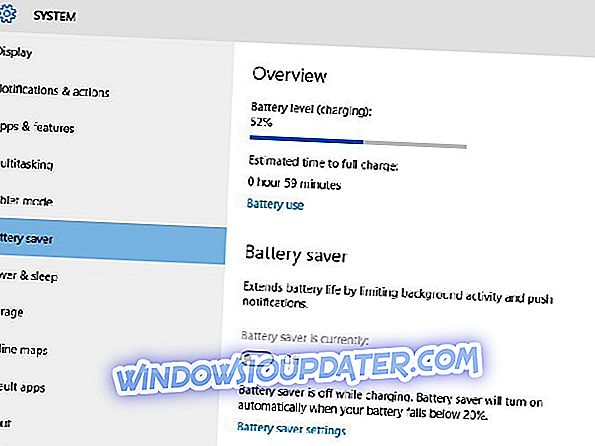
Di sini Anda dapat melihat bagian penggunaan baterai, ini membantu Anda menganalisis aplikasi mana yang paling banyak mengkonsumsi dan paling sedikit energi. Ini sebenarnya sangat bermanfaat jika Anda ingin mengoptimalkan penggunaan daya.

Fitur Windows 10 yang tidak didukung oleh perangkat Anda tidak akan muncul sebagai opsi. Jika Anda menjalankan sistem operasi pada komputer desktop yang berjalan tanpa baterai, tidak akan muncul opsi Penghemat baterai .
PowerCfg
PowerCfg adalah alat perintah tersembunyi yang kuat yang digunakan untuk mengubah pengaturan baterai Anda dan memungkinkan Anda untuk membuat daftar perangkat dan meminta izin untuk membangunkan komputer Anda.
Beberapa program juga dibundel dengan fitur yang memungkinkan Anda untuk mengatur timer yang memungkinkan sistem Anda untuk melakukan tugas yang dijadwalkan pada waktu tertentu.
Ini berguna dalam skenario di mana pembaruan Windows berjalan tanpa disadari dan dapat menyebabkan pengurasan baterai yang sangat besar saat perangkat Anda tidak terhubung ke sumber daya. Perintah wake_armed powercfg –devicequery akan melacak proses tersebut dan memberi tahu Anda untuk menghindari bangun yang tidak diinginkan dari perangkat Anda.
Anda dapat melacak proses yang tidak diinginkan dan menonaktifkannya.

Sifat lain yang berguna dari powerCfg yang dapat Anda manfaatkan adalah perintah powercfg / a, untuk mengetahui berbagai status tidur yang dapat digunakan sistem Anda. Meskipun tidak memblokir pemberitahuan atau panggilan Skype dan juga memberi tahu Anda jika email prioritas datang bahkan setelah sistem Anda tertidur dan secara mengejutkan mengkonsumsi baterai tidak lebih dari kondisi tidur biasa.
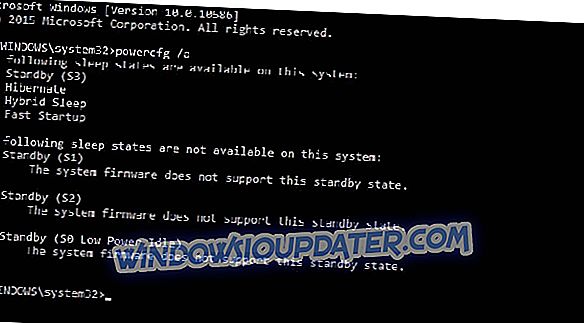
Tetapi pada dasarnya yang paling berguna adalah perintah powercfg / energy . Perintah ini mengevaluasi penggunaan sistem Anda selama 60 detik dan menghasilkan laporan daya yang menyatakan efisiensi daya sistem Anda seperti yang Anda lihat pada tangkapan layar di bawah ini.
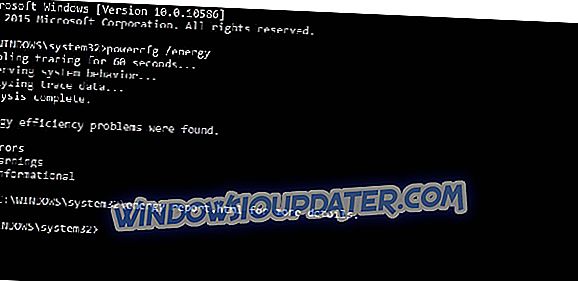
Untuk kesalahan serius yang mungkin menimbulkan kekhawatiran tentang kesejahteraan mesin Anda, lihat detailnya di laporan HTML yang diperluas.

Terakhir, gunakan laporan powercfg / battery untuk menghasilkan analisis terkini baterai Anda, yang terdiri dari peringkat pengisian daya, jumlah siklus, dan riwayat penggunaan baterai serta periode pengisian daya terkini. Bahkan membaca cepat laporan ini dapat membantu Anda menemukan masalah baterai.
Kekuasaan dan Tidur
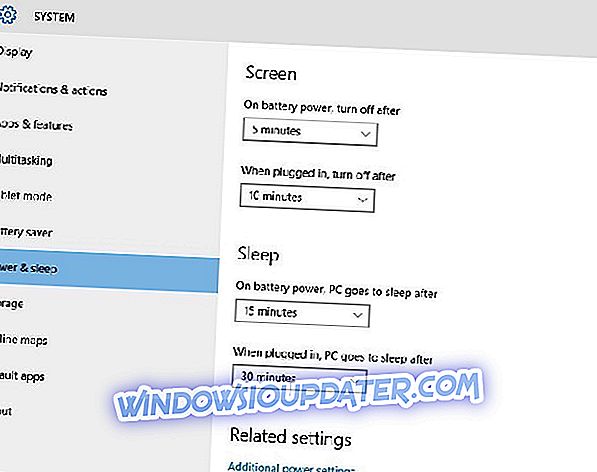
Windows 10, seperti versi 8.1 sebelumnya, hadir dengan opsi pengoptimalan daya dan tidur bawaan. Pastikan Anda memilih angka rendah di drop down di bawah bagian Layar di mana Anda menentukan interval setelah mana tampilan akan mati ketika mesin sedang berjalan dicabut pada baterai.
Di bawah bagian Tidur, atur komputer Anda untuk masuk ke mode tidur sekitar 10-15 menit saat dicabut.
Aplikasi pihak ketiga untuk memperpanjang masa pakai baterai Windows 10
Tetapi jika alat bawaan tidak mengapung perahu Anda, coba unduh beberapa aplikasi yang merupakan alat yang kuat ketika datang ke optimasi daya, kapasitas baterai dan meningkatkan kinerja keseluruhan mesin Anda.
Pengoptimal Baterai

Pengoptimal Baterai dirancang untuk memastikan kapasitas baterai maksimum saat jauh dari outlet pengisian daya. Siapa yang tidak ingin berkeliaran dengan komputer pribadi mereka tanpa perlu harus mencolokkannya untuk waktu yang lama? Pengoptimal Baterai dirancang untuk melakukan hal itu.
Battery Optimizer dibuat untuk mengoptimalkan tugas sistem dan profil pengguna untuk menyimpan daya maksimum. Selain itu, ini juga memberi tahu Anda tentang perangkat keras atau layanan perangkat lunak yang menghabiskan paling banyak baterai dan bagaimana Anda dapat mencegah hal itu terjadi.
Ini juga sering memperbarui Anda dengan sisa waktu baterai, kenaikan atau kehilangan daya baterai dengan mengubah pengaturan sistem, manajemen penggunaan baterai yang mudah, dll.
Anda dapat mengunduh Pengoptimal Baterai dari ReviverSoft.
Jika Anda ingin menikmati pembaruan tanpa batas, peningkatan, penawaran eksklusif, dukungan teknis dari Reviver Soft, taruhan terbaik Anda adalah berinvestasi dalam Total PC Care. Ini akan memberi Anda akses penuh ke rangkaian produk ReviverSoft untuk mencakup semua kinerja PC dan kebutuhan perlindungan Anda.
- Lihat Total PC Care dari ReviverSoft
Extender Umur Baterai
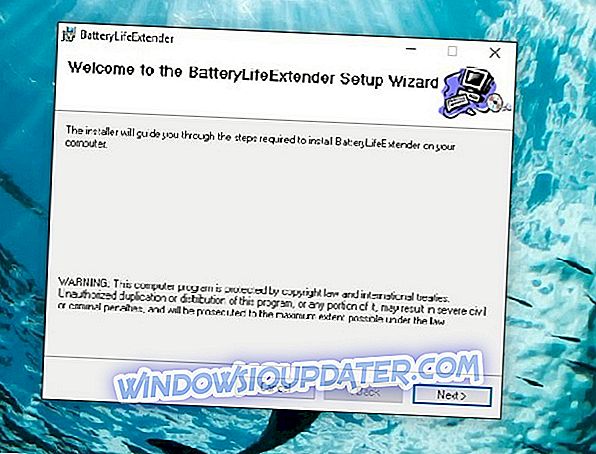
Extender daya tahan baterai adalah pilihan terbaik untuk aplikasi manajemen baterai eksternal jika Anda memiliki laptop Samsung. Aplikasi ini bekerja dalam beberapa cara untuk mengoptimalkan aktivitas keseluruhan laptop Anda sehingga baterai mesin berkinerja lebih efisien.
Ini menahan pengisian daya yang berlebihan pada perangkat Anda sehingga memperpanjang masa pakainya dan yang terbaik adalah ia beroperasi di latar belakang tanpa memengaruhi kinerja laptop Anda. Perangkat lunak ini juga memungkinkan Anda untuk mengontrol tingkat pengisian daya baterai Anda.
Anda dapat mengunduh Battery Life Extender dari Samsung (gulir ke bagian tengah halaman untuk menemukan alat).
Perawatan Baterai
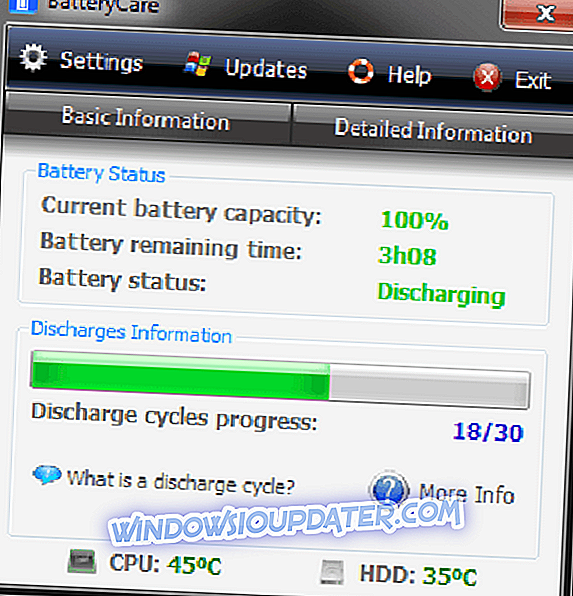
Perawatan baterai adalah utilitas pengoptimalan baterai bebas biaya yang mengatur baterai perangkat Anda untuk memberikan masa pakai baterai yang lama. Ini mencegah drainase daya yang tidak perlu dan memberikan statistik yang andal dan analisis faktor-faktor seperti siklus pelepasan alih-alih energi yang tersimpan, tingkat konsumsi, pabrik, tingkat keausan, kapasitas dll.
Ini lebih tepat daripada meteran baterai lainnya. Ada dokumentasi terperinci di halaman web resmi yang membantu pengguna non-teknis memahami cara kerja baterai laptop dan betapa pentingnya merawat baterai perangkat Anda untuk memaksimalkannya. Selain Windows 10 itu sepenuhnya kompatibel dengan Windows 8 juga.
Perawatan baterai memiliki mekanisme yang secara otomatis memilih paket daya yang paling cocok untuk mesin Anda dan penggunaan Anda, dan versi yang lebih baru diperbarui secara otomatis.
Anda dapat mengunduh Perawatan Baterai dari halaman resmi alat.
Hemat Baterai
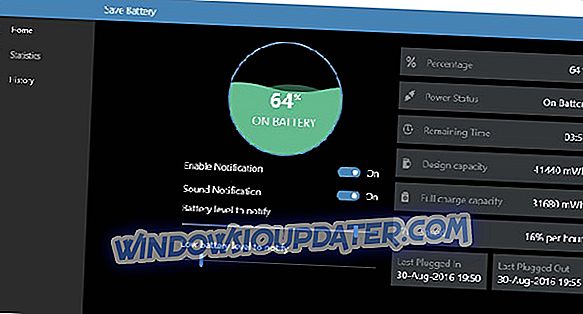
Save Battery menampilkan status baterai Anda dan sisa waktu pengisian daya pada layar Anda. Ini membantu Anda melindungi baterai dari pengisian yang berlebihan dan memberi tahu Anda saat baterai terisi penuh. Anda juga dapat menyesuaikan level baterai Anda, menambahkan kustomisasi alarm, dan lainnya.
Notifikasi suara dan ubin Langsung memudahkan Anda untuk memonitor masa pakai baterai Anda dan melakukan intervensi ketika baterai Anda terkuras dengan cepat. Anda tidak perlu memeriksa status baterai Anda setiap 5 menit ketika Hemat Baterai mendeteksi sesuatu yang penting, itu akan segera memberi tahu Anda.
Fitur lain termasuk menampilkan detail baterai, sisa waktu keseimbangan baterai, empat jenis ubin langsung, berbagai jenis pemberitahuan yang tersedia (ketika baterai terisi penuh ketika baterai rendah), lencana level baterai pada layar kunci, riwayat baterai ekspor, dan lainnya.
Anda dapat mengunduh Hemat Baterai secara gratis dari Windows Store.
Kami akan mengakhiri daftar kami di sini. Sudahkah Anda menggunakan beberapa aplikasi yang tercantum dalam artikel ini? Ceritakan lebih banyak tentang pengalaman Anda di bagian komentar di bawah ini.
Kiat efektif untuk memperpanjang masa pakai baterai pada Windows 10 [Panduan]
Berikut adalah beberapa tips dan trik yang sangat berguna untuk meningkatkan masa pakai baterai untuk perangkat Windows 10 Anda.
1. Nonaktifkan konektivitas nirkabel
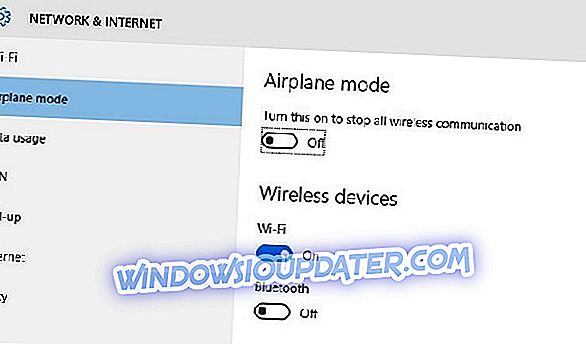
Selain melacak penggunaan dan optimisasi baterai, Anda juga dapat menghemat daya dalam jumlah besar dengan menonaktifkan koneksi nirkabel yang tidak perlu.
Cara paling umum untuk melakukan ini adalah dengan mengaktifkan Mode Pesawat, yang merupakan fitur yang tertanam di hampir semua perangkat seluler. Ini berguna untuk mematikan semua jenis komunikasi nirkabel yang mencakup Wi-Fi dan konektivitas Bluetooth, GPS, data seluler, dan lainnya yang memperpanjang usia baterai perangkat Anda.
2. Sesuaikan tampilan PC Anda dan pengaturan daya
2.1. Tetapkan durasi yang lebih pendek untuk tampilan saat tidak aktif
Buka Pengaturan> Sistem> Daya & tidur> buka opsi Pada daya baterai, matikan setelah> pilih durasi yang lebih pendek.
2.2. Kurangi kecerahan tampilan
Buka Pengaturan> Sistem> Tampilan> matikan Ubah kecerahan secara otomatis ketika pencahayaan berubah > gunakan slider untuk mengatur tingkat kecerahan yang Anda inginkan.
2.3. Atur durasi yang lebih pendek sebelum PC memasuki mode tidur
- Buka Pengaturan> Sistem> Daya & tidur
- Ke Daya baterai, PC pergi tidur setelah> memilih durasi yang lebih singkat.
2.4. Gunakan tutupnya
Sebagian besar laptop dapat tidur secara otomatis dengan menutup penutupnya. Tapi pertama-tama, Anda harus mengaktifkan pengaturan ini:
Buka Pengaturan> Sistem> Daya & tidur> Pengaturan daya tambahan> Pilih fungsi tutupnya.
2.5. Tekan tombol daya
Sebagian besar komputer memungkinkan Anda mematikan layar, mematikan, tidur, atau hibernasi saat menekan tombol Daya. Berikut cara mengaktifkan pengaturan ini:
Buka Pengaturan> Sistem> Daya & tidur> Pengaturan daya tambahan> Pilih apa yang dilakukan tombol daya.
2.6. Buat rencana daya
- Buka Pengaturan> Sistem> Daya & tidur> Pengaturan daya tambahan> Buat paket daya.
- Pilih Balanced atau Power saver> ketikkan nama paket di kotak> pilih Next.
- Pilih tampilan dan opsi tidur Anda> pilih Buat
2.7. Gunakan latar belakang atau tema yang gelap
- Buka Pengaturan> Personalisasi> Latar Belakang, lalu pilih gambar gelap atau warna gelap pekat.
- Untuk tema, buka Pengaturan> Personalisasi> Tema> Pengaturan tema, lalu pilih tema gelap.
3. Sinkronkan data lebih jarang
Sinkronkan email, kalender, dan kontak lebih jarang:
- Buka Pengaturan> Akun> Akun email & aplikasi> pilih akun yang ingin Anda ubah> pilih Kelola> Ubah pengaturan sinkronisasi kotak surat.
- Di bawah Unduh email baru, pilih interval sinkronisasi yang lebih lama.
Untuk hanya menyinkronkan item yang Anda inginkan:
- Buka Pengaturan> Akun> Akun email & aplikasi> pilih akun yang ingin Anda ubah> pilih Kelola> Ubah pengaturan sinkronisasi kotak surat.
- Di bawah Opsi sinkronisasi, pilih Email, Kalender, atau Kontak untuk mematikannya.
4. Perkecil volume suara
Benar-benar mematikan perangkat Anda membantu Anda memperpanjang usia baterai Anda. Saat Anda menonton film atau video, jaga suara pada level volume minimum. Anda juga dapat mencolokkan headphone Anda untuk mengurangi dampak pada usia baterai.
5. Pengaturan Wi-fi dan Bluetooth
Wi-fi dan Bluetooth secara signifikan menghabiskan masa pakai baterai. Karena alasan ini, jangan lupa untuk menonaktifkan fitur ini jika Anda tidak menggunakannya. Cara terbaik untuk mematikan kedua opsi ini, adalah dengan mengaktifkan mode Pesawat.
6. Putuskan sambungan periferal yang tidak perlu
Microsoft sendiri menyarankan untuk menghindari mencolokkan periferal apa pun yang tidak Anda rencanakan untuk digunakan segera untuk kinerja baterai yang lebih baik.
Jadi sudah waktunya, Anda harus mempertimbangkan untuk meninggalkan hard drive eksternal, printer inkjet, memory stick dan penghangat cangkir bertenaga USB sampai Anda menemukan outlet pengisian daya terdekat.
Bahkan memiliki kartu memori kecil yang berada di dalam laptop Anda dapat menguras sedikit daya ekstra.
Jika Anda ingin memeras tetes terakhir jus baterai Anda untuk penggunaan yang konstruktif, coba cabut mouse eksternal apa pun yang telah Anda pasang, dan alihkan ke trackpad atau input layar sentuh.
7. Perbarui Windows saat mengisi daya
Terkadang, menginstal pembaruan Windows 10 terbaru dapat memakan waktu lebih dari satu jam. Tentu saja, proses unduh dan instal menggunakan daya baterai dalam jumlah tertentu. Anda dapat menginstal pembaruan saat perangkat Anda sedang diisi daya untuk menghemat waktu dan daya baterai.
8. Gunakan Microsoft Edge untuk menjelajah
Microsoft telah melakukan serangkaian tes untuk membuktikan bahwa saat menjelajah dengan Microsoft Edge, baterai Anda bertahan 36-53% lebih lama per pengisian daya dibandingkan dengan peramban lain.


